Erreur BSOD Ndu.sys dans Windows 10 [Résolu]
Il existe différents types d’erreurs BSOD dans Windows 10. Mais chaque erreur est liée à un problème spécifique que la plupart des utilisateurs ignorent. Comme l’erreur Ndu.sys liée à des problèmes de réseau. Donc, ici, je vais fournir des solutions pour Corriger l’erreur BSOD Ndu.sys dans Windows 10. Les lecteurs sont invités à lire les instructions rédigées et à les exécuter comme indiqué.
Trouvez et réparez automatiquement les erreurs de Windows grâce à l'outil de réparation de PC
Reimage est un excellent outil de réparation qui détecte et répare automatiquement différents problèmes du système d'exploitation Windows. Avoir cet outil protégera votre PC contre les codes malveillants, les défaillances matérielles et plusieurs autres bugs. En outre, cela vous permet également d'utiliser votre appareil au maximum de ses capacités et de ses performances.
- Étape 1: Télécharger l'outil de réparation et d'optimisation des PC (Windows 11, 10, 8, 7, XP, Vista - Certifié Microsoft Gold).
- Étape 2: Cliquez sur "Démarrer l'analyse" pour trouver les problèmes de registre de Windows qui pourraient être à l'origine des problèmes du PC.
- Étape 3: Cliquez sur "Réparer tout" pour résoudre tous les problèmes.
Correction : Microsoft Edge lent et ne répond pas
5 façons de corriger l’erreur BSOD Ndu.sys dans Windows 10
Renommer le fichier Ndu.sys
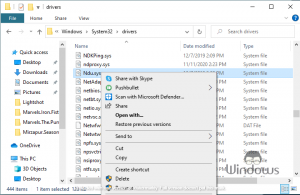
- Lancez l’explorateur de fichiers et accédez à C:\Windows\System32\drivers
- Recherchez le fichier Ndu.sys et faites un clic droit dessus
- Sélectionnez Renommer et saisissez Ndu.sys()
- Maintenant, copiez le Ndu.sys à partir du dossier windows.old
- Collez-le dans la même destination de fichier à partir de laquelle vous avez renommé le fichier. (C:\Windows\System32\drivers)
- Une fois le fichier collé, redémarrez votre PC.
Mettre à jour les pilotes liés au réseau
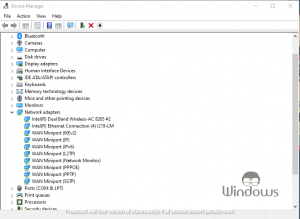
- Appuyez sur les touches Win+X pour lancer les options du menu Démarrer.
- Cliquez sur Gestionnaire de périphériques
- Développez l’onglet Adaptateurs réseau.
- Cliquez avec le bouton droit sur un pilote installé et sélectionnez Mettre à jour le pilote
- Faire de même pour tous les appareils disponibles sous Adaptateurs réseau.
Connectez-vous avec une autre connexion Internet
L’erreur BSOD Ndu.sys indique des problèmes de réseau. Une telle erreur peut donc être causée simplement par le fait que votre connexion Internet ne fonctionne pas correctement. Pour vérifier si ce n’est pas le cas, essayez de connecter votre ordinateur à un autre Internet ou WiFi. Et après vous être connecté à un autre réseau Wi-Fi, vérifiez si cela résout le problème.
Exécuter l’utilitaire de résolution des problèmes BSOD
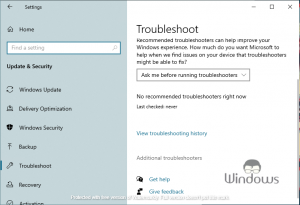
- Lancez les paramètres de Windows 10 et cliquez sur l’onglet Mise à jour et sécurité.
- Accédez à l’onglet de dépannage dans le volet de gauche.
- Cliquez sur l’option Dépanneurs supplémentaires dans le volet de droite.
- Recherchez et sélectionnez Écran bleu
- Appuyez sur Exécuter l’utilitaire de résolution des problèmes
- Suivez les invites à l’écran jusqu’à ce que le processus soit terminé.
Récupérer Windows 10

- Appuyez sur les touches Win+I de votre clavier.
- Accéder à Mise à jour et sécurité >> Récupération
- Sous Réinitialiser ce PC, cliquez sur Commencer
- Choisissez si vous souhaitez conserver les fichiers sécurisés ou les supprimer.
- Laissez votre PC terminer le processus de récupération en toute tranquillité.
C’est tout, continuez à visiter WindowsBoy pour en savoir plus.
